![]()
Fenêtre
Panneaux flottants >
Afficher le panneau ModifierAvecBoîte
ModifierAvecBoîte
| Barre d'outils | Menu | Menu contextuel du panneau |
|---|---|---|
|
|
Fenêtre Panneaux flottants > |
ModifierAvecBoîte |
La commande ModifierAvecBoîte modifie des objets en fonction de la taille, de l'orientation et de la position de la boîte de contour.
De nouvelles boîtes de contour sont calculées à chaque fois que les paramètres sont appliqués.
![]() Panneau Modifier avec une boîte
Panneau Modifier avec une boîte
Indique le nombre d'objets sélectionnés.
Enregistrer les changements.
Annule les changements et rétablir le statut précédent des objets.
Utilisez les unités que vous souhaitez pour définir les dimensions.
Indique la taille sur x, y ou z dans les unités du modèle.
Définit toutes les coordonnées à la même valeur
Incrément utilisé par les compteurs.
Indique le facteur d'échelle sur x, y ou z.
Définit toutes les coordonnées à la même valeur
Incrément utilisé par les compteurs.
Indique la position sur x, y ou z dans les unités du modèle.
Définit toutes les coordonnées à la même valeur
Incrément utilisé par les compteurs.
Indique la rotation sur x, y ou z en degrés.
Définit toutes les coordonnées à la même valeur
Incrément utilisé par les compteurs.
Remarque : La précision des valeurs x, y et z utilisées par les options Taille, Échelle, Position et Rotation est contrôlée par la précision d'affichage des unités.
Indique l'axe à utiliser pour définir la direction utilisée pour les transformation uniformes.
Définit le point de base pour les transformations d'échelle et de rotation.
Utilise la boîte de contour de tous les objets sélectionnés ou la boîte de contour des objets individuels lorsque l'option Transformer les objets individuellement est cochée.
Utilise le point de pivot du manipulateur pour transformer les objets.
Force les objets à être transformés individuellement. Les objets sélectionnés qui ne sont pas des blocs utilisent des boîtes de contour individuelles.
Définit la position x, y ou z.
Utilise le point x, y ou z minimum de la boîte de contour,
c'est-à-dire le sommet inférieur gauche, comme pivot.

Utilise le point x, y ou z du centroïde de la boîte de contour,
c'est-à-dire le milieu, comme pivot.
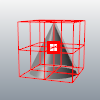
Utilise le point x, y ou z maximum de la boîte de contour.
c'est-à-dire le sommet supérieur droit, comme pivot.
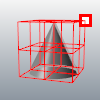
Utilise les coordonnées dans le repère général pour les transformations.
Utilise les coordonnées dans le plan de construction pour les transformations.
Transforme chaque objet à partir de son propre pivot et de sa boîte de contour.
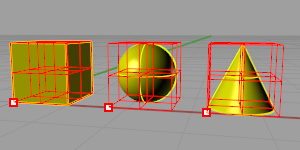
Par défaut, tous les objets sélectionnés sont enfermés dans une seule boîte de contour et sont transformés à partir d'un point de pivot comme une seule unité.
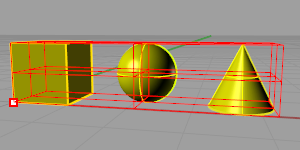
Affiche un polygone de contrôle qui représente la boîte de contour.
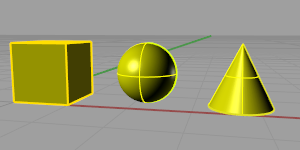
Transforme une copie des objets et conserve les originaux.
Les objets copiés restent sélectionnés. Ceci permet d'appliquer des modifications incrémentales aux objets copiés.
Rhino 7 for Mac © 2010-2021 Robert McNeel & Associates. 13-juil.-2021